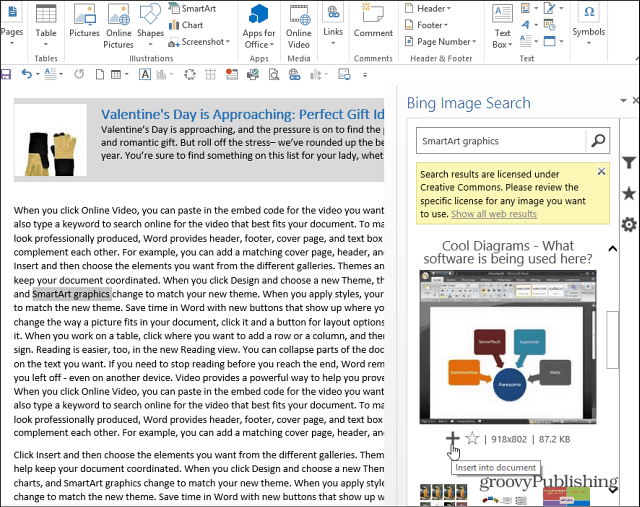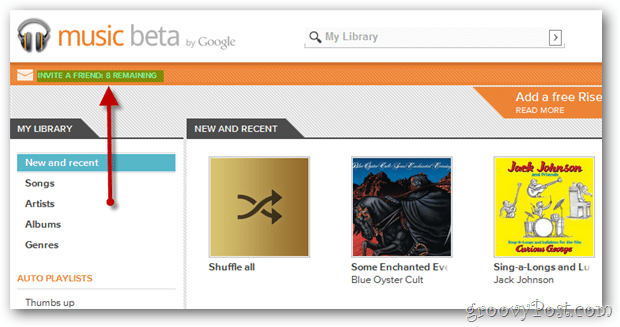Guida per liberare spazio su disco su PC Windows 10
Microsoft Windows 10 In Primo Piano / / March 17, 2020
Ultimo aggiornamento il

Con Spring a pochi giorni di distanza, è un buon momento per ripulire lo spazio su disco. Se utilizzi Windows 10, ecco la nostra guida per liberare spazio su disco.
Con Spring a pochi giorni di distanza, è un buon momento per pensare alla pulizia del tuo computer Windows. Se stai utilizzando Windows 10 e stai esaurendo lo spazio, ecco alcuni modi in cui puoi recuperarlo.
Elimina le vecchie installazioni di Windows
Se tu aggiornato da Windows 7 a Windows 10 su un PC più vecchio e il tuo disco rigido è quasi pieno, puoi recuperare gigabyte di spazio eliminando la cartella Windows.old. Ricorda, se esegui l'aggiornamento a Windows 10, lo hai 30 giorni per tornare alla versione precedente. Quindi, se questo è un problema, assicurati di non essere troppo frettoloso nel liberartene.
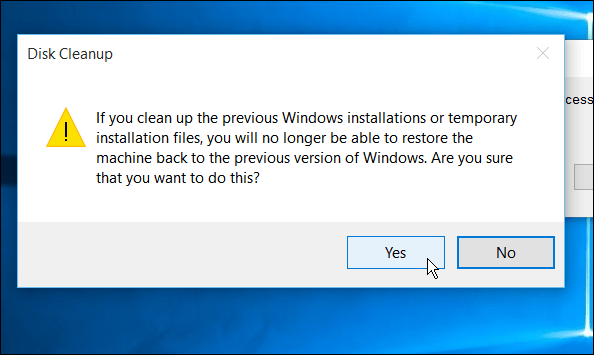
Per di più, leggi: Pubblica aggiornamento di Windows 10: recupera spazio su disco
Elimina le app che non ti servono più
Tutti noi siamo colpevoli di questo sui nostri dispositivi mobili; scarichiamo app, le usiamo alcune volte e ci dimentichiamo di loro. Lo stesso succede con il tuo PC. Sbarazzarsi delle app che non usi mai può liberare spazio aggiuntivo.
In Windows 10, puoi disinstallare i programmi desktop tradizionali e le app di Windows Store utilizzando. Per farlo, vai a Impostazioni> Sistema> App e funzionalità. La cosa bella di Windows 10 è che elenca le app in ordine alfabetico e ne mostra le dimensioni.
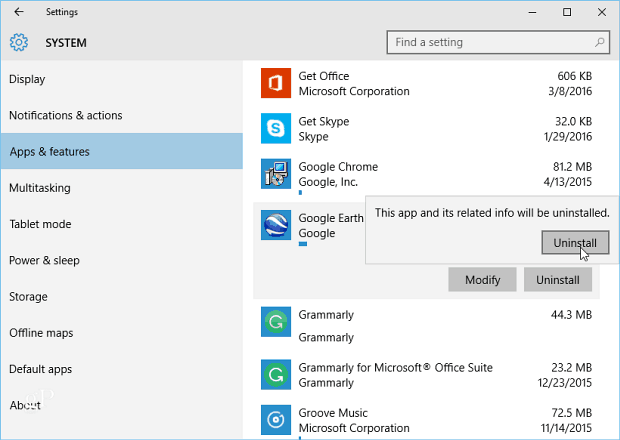
Fai clic su ciascuna delle app che non usi più, quindi seleziona Disinstalla e conferma. Se è un'app di Windows Store, verrà disinstallata proprio come sul tuo dispositivo mobile. Tuttavia, le app desktop tradizionali ti guideranno comunque attraverso la procedura guidata di disinstallazione.
Vale anche la pena notare che è possibile disinstallare il file App di Windows 10 preinstallate come le app Meteo o Sport. Tuttavia, non tutti lasceranno volentieri. Prendi l'app Mail e Calendar come esempio. È abbastanza ben cotto in Windows 10, ma puoi usare un'utilità come CCleaner per sbarazzarsi di loro.
Pulisci versioni cronologia file
Nota: Questo è rivolto al tuo disco esterno e non al disco locale, ma vale comunque la pena rivederlo.
Cronologia file è uno strumento integrato introdotto in Windows 8 e ti permette di recuperare file che potresti aver cancellato accidentalmente o ripristinare un documento modificato su una versione precedente. È essenzialmente come Time Machine di Apple in OS X ma per Windows. Potresti non sapere di averlo, e per saperne di più leggi il nostro articolo su come aggiornare la cronologia dei file.
Se lo hai acceso e lo spazio di archiviazione esterno è esaurito, puoi ripulire le vecchie versioni. Mentre puoi gestire un po 'la Cronologia file nell'app Impostazioni, andare al tradizionale Pannello di controllo è la soluzione migliore.
Colpire Tasto Windows + X sulla tastiera per visualizzare il menu nascosto per utenti avanzati e seleziona Pannello di controllo> Cronologia file> Impostazioni avanzate.
Da lì fai clic su Pulisci versioni collegamento. Quindi puoi scegliere fino a che punto vuoi eliminare le versioni. Puoi eliminare file fino a due anni o tutto tranne il più recente.
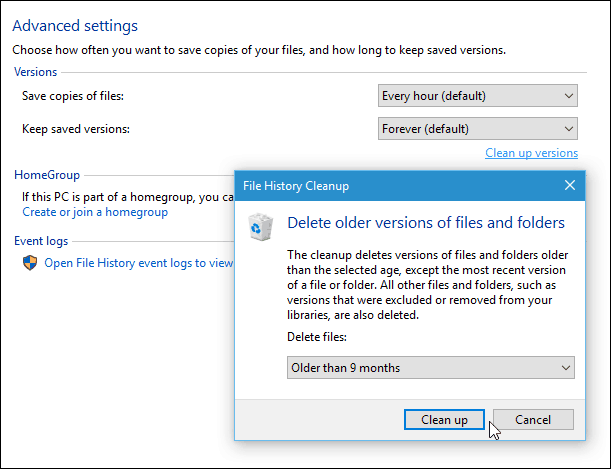
Elimina i vecchi punti di ripristino
Questo suggerimento non è una novità di Windows 10. In effetti, potresti farlo in XP, ma è ancora valido e vale la pena dare un'occhiata. Se hai Ripristino configurazione di sistema abilitato in Windows 10, potresti voler eliminare alcuni dei punti precedenti per guadagnare spazio sull'unità.
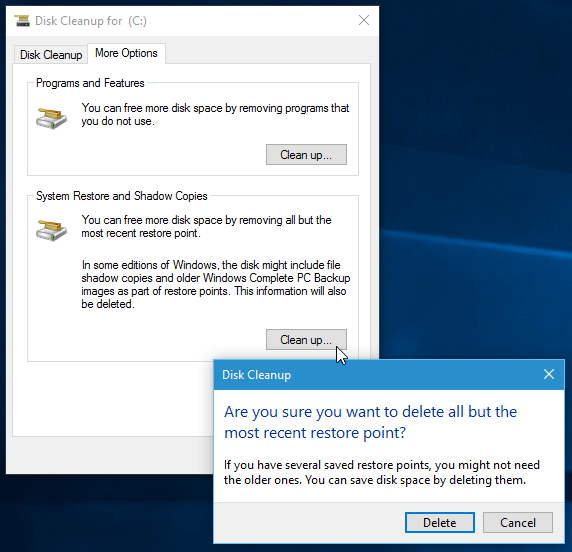
Ulteriori informazioni sulla rivendicazione di spazio su disco in Windows 10
Ecco alcune altre opzioni disponibili per liberare spazio su disco:
- Mentre la maggior parte di noi ha familiarità con Pulizia disco, Programmi e funzionalità per rimuovere app e gratuitamente nello spazio, Microsoft finirà per sbarazzarsi di quelle funzionalità legacy invece delle Impostazioni App. Per di più, leggi: Come utilizzare l'app Impostazioni di Windows 10 per liberare spazio su disco.
- Abbiamo spiegato come recuperare un enorme pezzo di spazio nel primo suggerimento sulla rimozione di Windows.old, ma ricordiamo che dopo un importante aggiornamento, lo spazio su disco sarà disponibile per liberare. Ad esempio, controlla come recuperare oltre 20 GB di spazio su disco dopo l'aggiornamento di Windows 10 di novembre.
- Ci sono anche alcuni strumenti di terze parti decenti là fuori che aiuteranno a ripulire lo spazio su disco. Per ulteriori informazioni consulta il nostro articolo su utilità gratuite che aiutano a recuperare spazio su disco su Windows.
- Un buon modo per non incorrere nemmeno in un problema con l'esaurimento dello spazio su disco è archiviare più dati nel cloud utilizzando servizi come Una guida, Dropbox e Google Drive. Ciò non solo ti consente di avere più spazio di archiviazione aperto sui tuoi dischi locali, ma puoi anche accedere ai tuoi file da qualsiasi luogo tu abbia una connessione Internet.
Quali sono alcuni dei modi in cui ti assicuri di avere tanto spazio libero sui tuoi dischi di Windows 10? Lascia un commento qui sotto e raccontacelo.